Ohjauspaneeli on loistava tapa käyttää musiikin säätimiä ja iPadin perusasetuksia mistä tahansa iPadilla, mukaan lukien kun pelaat peliä, selaat Facebookia tai surffaat verkossa. Voit myös käyttää iPadin ohjauspaneelia lukitusnäytöstä, mikä on hienoa, jos haluat vähentää äänenvoimakkuutta tai ohittaa kappaleen. Nämä ohjeet koskevat laitteita, joissa on iOS 12 tai uudempi.
Ohjauspaneelin avaaminen iPadissa
Ohjauspaneeli on liikkunut hieman viime päivien aikana, mutta pääset siihen pyyhkäisemällä alas näytön oikeasta yläkulmasta millä tahansa sivulla. Lukitusnäyttö, joka tulee näkyviin, kun herätät iPadin lepotilasta, mutta ennen kuin avaat sen lukituksen, näyttää vaakaviivan kulmassa, kellon ja akun merkkivalojen alapuolella.
Ohjauspaneelin käyttäminen
Ohjauspaneelista pääset nopeasti käsiksi erilaisiin asetuksiin, kuten lentokonetilaan ja musiikin säätimiin. Jotkut suurenevat, kun painat niitä pitkään. Esimerkiksi ensimmäinen lentokonetilan sisältävä osio avautuu ja näyttää lisätietoja kustakin painikkeesta. Laajennetun näkymän avulla voit esikatsella lisää paneelin säätimiä.
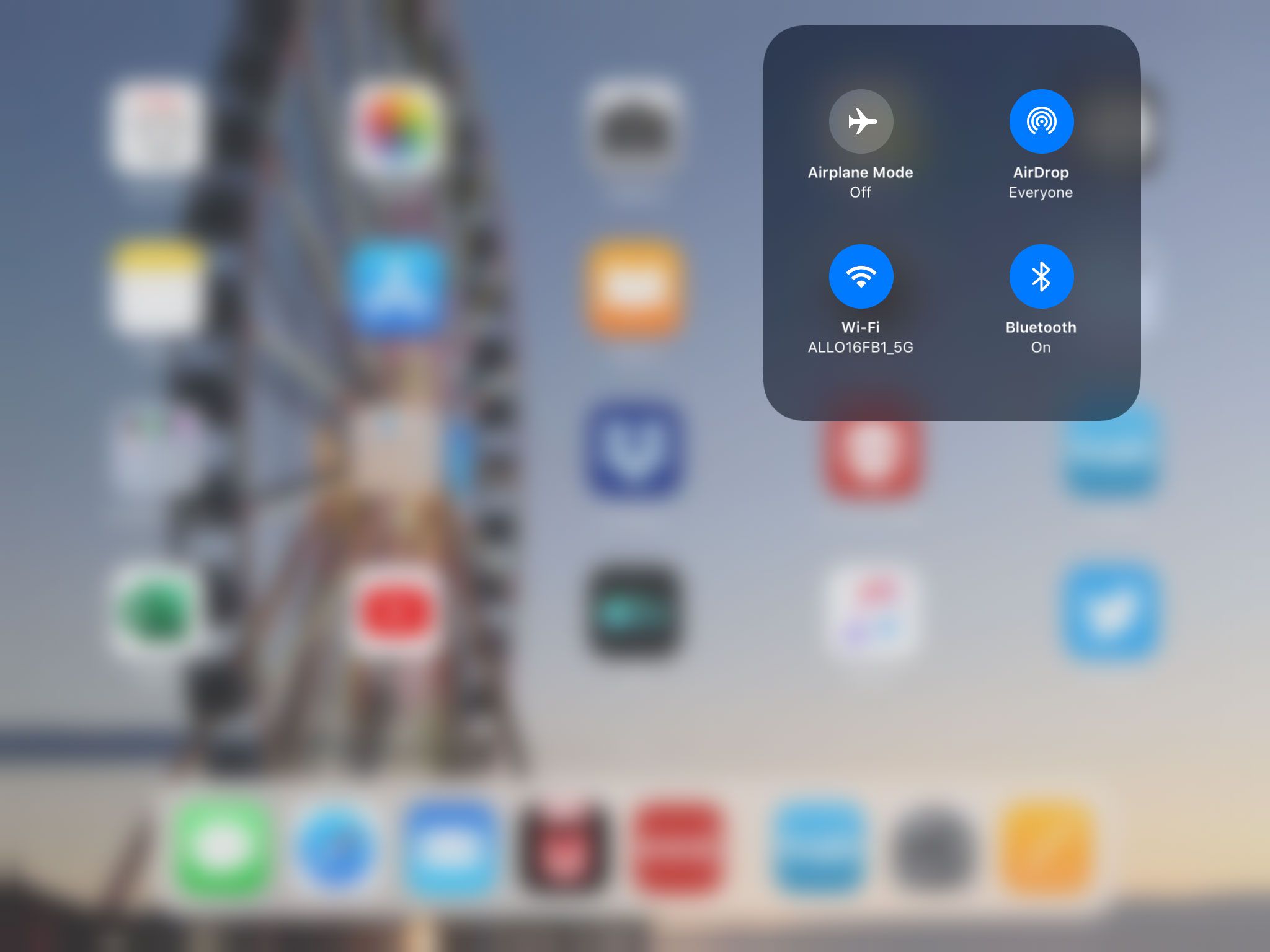
- Lentotila – Tämä kytkin sammuttaa kaiken tiedonsiirron iPadissa, mukaan lukien Wi-Fi ja datayhteys.
- AirDrop-asetukset — AirDrop on kätevä ominaisuus, jonka avulla voit nopeasti jakaa kuvia ja verkkosivustoja jonkun kanssa, joka on samassa huoneessa. Voit käyttää jakamisominaisuuksia iPadin Jaa-painikkeen kautta. Ohjauspaneelissa voit poistaa AirDropin käytöstä, asettaa sen vastaanottamaan sisältöä vain yhteystiedoista tai ottaa sen käyttöön kaikille.
- Wi-Fi – Jos sinulla on iPad, jossa on 4G-datayhteys, voi joskus olla ärsyttävää saada heikko Wi-Fi-signaali, kun datayhteytesi olisi paljon nopeampi. Tämä helppo pääsy Wi-Fin sammuttamiseen säästää iPadin asetusten selaamista.
- Bluetooth – Bluetooth voi polttaa akun, jos jätät sen päälle koko ajan. Tällä asetuksella voit sammuttaa sen nopeasti virran säästämiseksi.
- Musiikin säätimet – Näihin säätimiin kuuluvat tavalliset toisto-, tauko- ja ohituspainikkeet. Jos pidät sormeasi musiikin säätimillä, voit hypätä johonkin kohtaan nykyisessä kappaleessa, säätää äänenvoimakkuutta, jakaa musiikkia Apple TV:ssä tai avata Musiikki-sovelluksen suurennetussa ikkunassa.
- Kirkkaus – Kirkkauden säätäminen on loistava tapa säästää akun käyttöikää, mutta joskus se voi olla liian alhainen, jotta näyttösi näkyy mukavasti. Ohjauskeskuksen kautta pääset nopeasti liukusäätimeen.
- äänenvoimakkuus – Nopein tapa säätää iPadin äänenvoimakkuutta on käyttää fyysisiä äänenvoimakkuuspainikkeita iPadin reunassa. Mutta voit myös mennä ohjauskeskukseen ja muuttaa sen siellä.
- AirPlay – Applen AirPlay-ominaisuuden avulla voit lähettää ääntä ja videota sekä jakaa näyttösi AirPlay-laitteen kanssa. Voit käyttää AirPlayta Apple TV:n kanssa videon lähettämiseen Netflixin tai Hulun kaltaisista sovelluksista televisioosi. Se voi myös peilata koko iPadin näyttöä. Tämän säätimen avulla voit ottaa näytön peilaus käyttöön.
- Lukon suunta – iPadin kyky automaattisesti orientoitua on loistava, ellet pidä sitä juuri oikeassa kulmassa, jossa se haluaa kääntää suunnan, jos et halua muutosta. Tämä painike ratkaisee tämän ongelman.
- tyhmä – Haluatko nopeasti sammuttaa iPadin äänen? Mykistyspainike tekee tempun.
- Älä häiritse – Toinen puhelimille hyödyllisempi ominaisuus, Älä häiritse, voi silti olla hyödyllinen, jos saat paljon FaceTime-puheluita.
- Ajastin/kello – Tämä painike avaa Kello-sovelluksen, jossa voit asettaa ajastimen, hälytyksen tai käyttää sekuntikelloa.
- kamera- Jos yrität joskus muistaa, mihin siirsit kamerakuvakkeen aloitusnäytöllä, voit nyt käyttää sitä nopeasti ohjauspaneelista. Ja jos haluat ottaa selfien, pidä sormeasi kamerapainikkeella, kunnes se aktivoi etukameran.
